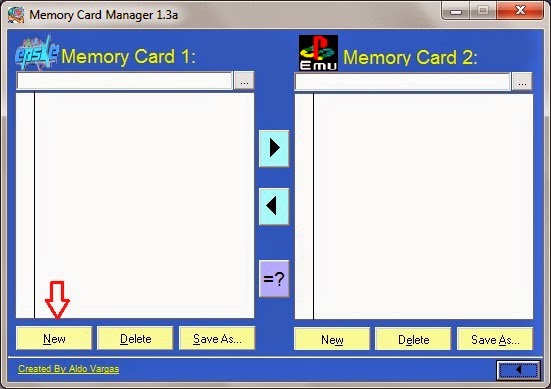Salam sobat gamer.
Masih senang main game PSX/PS1 diPC atau Android ???
Pernah mengalami kondisi dimana lagi asik main game PSX diemulator psxfin, trus udh jauh dan save game menggunakan emulator bawaan Psxfin. Tiba-tiba emulator hang atau ga bisa change disk (buat yang main game 2 disc). Lalu bingung nih mau lanjutin main pake emulator yang berbeda tapi save game pake memorycard bawaan Psxfin, trus pas dites load diemulator lain ga bisa menggunakan memorycard dari Psxfin.
Nah kalo pernah mengalami hal sama seperti diatas, berarti kita senasib - sepenanggungan... :)
Kebetulan saya sudah mendapatkan solusinya untuk permasalahan ini, maka hari ini saya berniat berbagi pengalaman tersebut kepada anda semua yang mungkin sampai sekarang masih bingung bagaimana copy data save game dari emulator Psxfin ke emulator ePSXe. Yang mana format file memorycard emulator tersebut berbeda.
Memangnya format file memorycard emulator Psxfin dengan ePSXe berbeda ??
Tentu berbeda. Emulator Psxfin format file memorycardnya adalah .bin sedangkan ePSXe adalah .mcr. Karena format yang berbeda itulah membuat tidak support dijalankan pada emulator ePSXe dimana hanya format .mcr, .mcd, .mem, .gme yang dapat dibuka pada emulator ePSXe.
>> Oke daripada panjang lebar lagi, silahkan simak tutorialnya dibawah ini :
1. Download Tool MemcardRex_1.7 disini :
[ Download ]
Butuh minimal: Netframework 2.0 agar tool ini dapat dibuka.
2. Extract MemcardRex_1.7.zip pada drive anda kemudian buka Tool tersebut.
3. Perhatikan gambar diatas, selanjutnya adalah anda buka file memorycard Emulator Psxfin dan ePSXe dengan cara pilih menu file -> Open. Maka hasilnya seperti gambar dibawah ini :
4. Menuju tab memorycard emulator Psxfin, disana anda pilih data save game yang ingin dicopy ke emulator ePSXe. Caranya adalah dengan klik pada data save game kemudian dilanjutkan dengan klik kanan. Lali pilih menu "Copy save to temp buffer". Seperti gambar dibawah ini :
5. Jika benar melakukanya maka data save game yang telah dipilih akan tampil diatas tab dan itu menandakan data siap untuk dicopy. Selanjutnya anda masuk ke tab memorycard ePSXe, nah untuk paste data save game yang tadi telah dicopy. Caranya adalah memilih slot yang kosong kemudian dilanjutkan klik icon data save game yang ada diatas tab. Seperti gambar dibawah ini :
6. Terakhir cek memorycard ePSXe, cek apakah sudah benar masuk datanya didalam memorycard.
Caranya adalah buka emulator ePSXe -> pilih file -> Run BIOS. Maka hasilnya seperti gambar dibawah ini :
Bagaimana sobat gamer mudahkan caranya... :)
Sekian dulu sharing hari ini semoga bermanfaat untuk anda yang membutuhkannya.
Jika pusing jangan ragu untuk bertanya ya... :)






![Kumpulan Tutorial Konfigurasi Emulator PSX/PS1 [ePSXe, PSXfin,PSXeven] Terbaru Untuk Windows dan Android! Kumpulan Tutorial Konfigurasi Emulator PSX/PS1 [ePSXe, PSXfin,PSXeven] Terbaru Untuk Windows dan Android!](https://blogger.googleusercontent.com/img/b/R29vZ2xl/AVvXsEiNZXB5Sxw8ei_sWqVcVRes9ujXyI3WDrr1I2sJIsdFhqxv4-er3BdY4GrEoP4izgEG6rCKDk5V9RXzLk89tiYZQb0An55j8krzJT5ZwhVCgZnZTTy2gteo9ozz3R7oAaB6XIngCtEBovE/s320/psx.jpg)